
Instalar Ubuntu en Windows 11
hace 2 meses
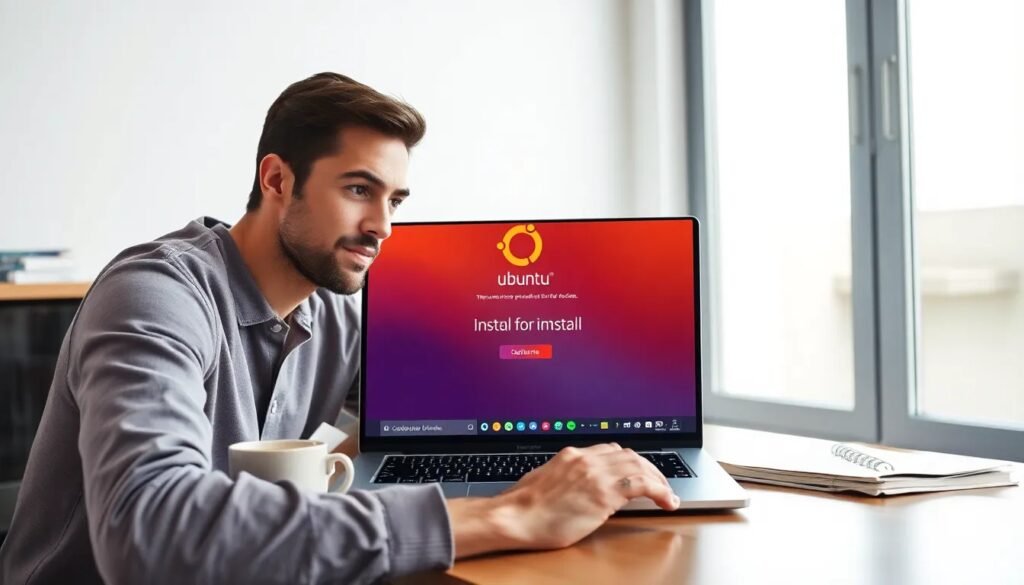
La instalación de Ubuntu en Windows 11 es un proceso que ofrece múltiples ventajas para los usuarios que desean acceder a herramientas de desarrollo avanzadas o experimentar con un sistema operativo diferente. En este artículo, te guiaremos a través de los pasos necesarios para instalar Ubuntu en Windows 11 de manera sencilla y eficiente.
Gracias a la integración de WSL (Subsistema de Windows para Linux), ahora puedes disfrutar de la funcionalidad de Ubuntu sin salir de tu entorno Windows. Abordaremos todo lo que necesitas saber para realizar esta instalación, incluyendo requisitos, métodos y configuraciones adicionales.
- ¿Cómo instalar WSL en Windows 11?
- Sistema dual: ¿Cómo instalar Ubuntu en Windows 11?
- ¿Es posible instalar Ubuntu en Windows 11 sin perder datos?
- ¿Cómo instalar programas de Ubuntu en Windows 11?
- Prerrequisitos para instalar Ubuntu en Windows 11
- ¿Cómo configurar la interfaz gráfica en Ubuntu en Windows 11?
- Preguntas relacionadas sobre la instalación de Ubuntu en Windows 11
¿Cómo instalar WSL en Windows 11?
Para comenzar, es esencial activar el WSL en tu sistema. Este subsistema permite ejecutar distribuciones de Linux directamente en Windows sin necesidad de una máquina virtual. Aquí te mostramos cómo hacerlo:
- Abre PowerShell como administrador.
- Ejecuta el comando: wsl --install.
- Reinicia tu computadora cuando se te pida.
Una vez que tu sistema se reinicie, WSL estará habilitado y listo para instalar distribuciones de Linux. En este caso, procederemos a instalar Ubuntu 22.04 desde la Microsoft Store.
Después de reiniciar, simplemente busca "Ubuntu" en la Microsoft Store y selecciona la versión que desees instalar. Al hacer clic en "Instalar", el proceso comenzará automáticamente.
Sistema dual: ¿Cómo instalar Ubuntu en Windows 11?
Si prefieres tener un sistema dual, donde puedes elegir entre Ubuntu y Windows en el arranque, hay algunos pasos adicionales a seguir. Este método es ideal si necesitas un rendimiento completo de Ubuntu.
Primero, necesitas crear un espacio en disco para Ubuntu. Puedes hacerlo utilizando la herramienta de gestión de discos de Windows:
- Ve a "Administración de discos".
- Selecciona tu disco principal y reduce el volumen para crear espacio no asignado.
A continuación, descarga la imagen ISO de Ubuntu desde su página oficial y crea un medio de instalación usando una memoria USB. Puedes utilizar herramientas como Rufus para este propósito.
Arranca desde la memoria USB, selecciona "Instalar Ubuntu" y sigue las instrucciones en pantalla. Asegúrate de elegir la opción de instalación junto a Windows 11 para implementar el sistema dual.
¿Es posible instalar Ubuntu en Windows 11 sin perder datos?
Una de las preocupaciones más comunes al realizar cualquier tipo de instalación es la pérdida de datos. Afortunadamente, instalar Ubuntu en Windows 11 sin perder datos es completamente factible, siempre y cuando sigas los pasos adecuados.
Si utilizas WSL, tus archivos de Windows permanecerán intactos, ya que Ubuntu se ejecutará en un entorno separado. Sin embargo, si optas por la instalación dual, es fundamental:
- Realizar una copia de seguridad de tus datos importantes.
- Asegurarte de no sobrescribir la partición de Windows durante la instalación.
Al seguir estas recomendaciones, podrás disfrutar de Ubuntu sin el temor de perder tus archivos en Windows.
¿Cómo instalar programas de Ubuntu en Windows 11?
Una vez que has instalado Ubuntu, el siguiente paso es añadir programas y herramientas que necesites. La instalación de software en Ubuntu es simple y variada.
Puedes utilizar el gestor de paquetes APT ejecutando el siguiente comando en la terminal:
sudo apt install nombre_del_programa
Otra opción es usar Snap, que permite instalar aplicaciones de forma sencilla:
sudo snap install nombre_del_programa
Recuerda que existen muchas aplicaciones disponibles en el Software Center de Ubuntu, donde puedes navegar y seleccionar lo que desees instalar.
Prerrequisitos para instalar Ubuntu en Windows 11
Antes de comenzar la instalación de Ubuntu en Windows 11, asegúrate de cumplir con los siguientes prerrequisitos:
- Tener Windows 11 actualizado.
- Habilitar el WSL en tu sistema.
- Contar con al menos 4 GB de RAM para un rendimiento óptimo.
Además, considera la posibilidad de liberar espacio en tu disco duro para la instalación. Ubuntu puede requerir un mínimo de 25 GB, dependiendo de la cantidad de software que desees instalar.
¿Cómo configurar la interfaz gráfica en Ubuntu en Windows 11?
Configurar la interfaz gráfica es crucial si deseas usar Ubuntu de manera más visual. Para ello, necesitarás un servidor X como VcXsrv. Aquí están los pasos básicos:
- Descarga e instala VcXsrv desde su sitio oficial.
- Inicia VcXsrv y selecciona las opciones deseadas.
- En la terminal de Ubuntu, establece la variable DISPLAY:
export DISPLAY=localhost:0.0
Esto permitirá que las aplicaciones gráficas de Ubuntu se muestren en tu entorno Windows. Para verificar que todo funciona correctamente, intenta ejecutar una aplicación gráfica, como xclock.
Preguntas relacionadas sobre la instalación de Ubuntu en Windows 11
¿Puedo instalar el sistema operativo Linux en Windows 11?
Sí, puedes instalar sistemas operativos Linux en Windows 11 utilizando WSL. Esto te permitirá ejecutar distribuciones de Linux, como Ubuntu, sin necesidad de particionar tu disco o usar máquinas virtuales. Además, si prefieres un sistema dual, también es posible, aunque te sugerimos hacer una copia de seguridad de tus datos importantes antes de proceder.
¿Cómo cambio a Ubuntu desde Windows 11?
Para cambiar a Ubuntu desde Windows 11, simplemente puedes abrir el terminal de WSL y ejecutar la distribución que desees. Si has instalado Ubuntu, puedes acceder a él escribiendo "ubuntu" en el terminal. Si tienes una instalación dual, reinicia tu computadora y selecciona Ubuntu en el menú de inicio.
¿Cómo instalar Ubuntu en una PC con Windows?
La instalación de Ubuntu en una PC con Windows se puede realizar mediante WSL o creando un medio de instalación USB. Si eliges WSL, simplemente usa PowerShell para habilitarlo y luego descarga Ubuntu desde la Microsoft Store. Si optas por un medio USB, descarga la imagen de Ubuntu, crea el USB y sigue las instrucciones de instalación en pantalla.
¿Cuántos GB de RAM necesita Ubuntu?
Ubuntu funciona adecuadamente con un mínimo de 2 GB de RAM, pero se recomienda tener al menos 4 GB para un rendimiento fluido, especialmente si planeas usar aplicaciones exigentes. Más RAM te permitirá ejecutar múltiples aplicaciones sin problemas, mejorando significativamente tu experiencia con el sistema.
Si quieres conocer otros artículos parecidos a Instalar Ubuntu en Windows 11 puedes visitar la categoría Artículos.
Deja una respuesta



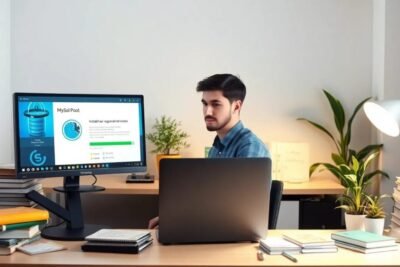

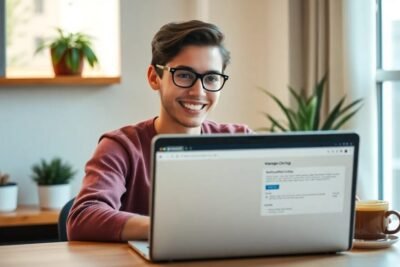





Más Artículos que pueden interesarte